Come abilitare la modalità di ricerca avanzata su Windows 10

Mentre puoi modificare manualmente le opzioni di indicizzazione della ricerca e il contenuto dei file di ricerca: a partire da Windows 10 1903, Microsoft semplifica le cose includendo una nuova "Modalità avanzata" per l'indicizzatore di ricerca. Una volta abilitato, Windows cercherà tutte le cartelle e le unità connesse. Ecco come abilitare la funzione di ricerca avanzata. E daremo anche un'occhiata a come è possibile escludere posizioni specifiche dal processo di ricerca.
Modalità di ricerca avanzata Windows 10
1. Per iniziare, dirigetevi verso Impostazioni> Cerca e scegli la scheda Ricerca di Windows sulla destra. Sotto la sezione Trova i miei file seleziona il Migliorata opzione.
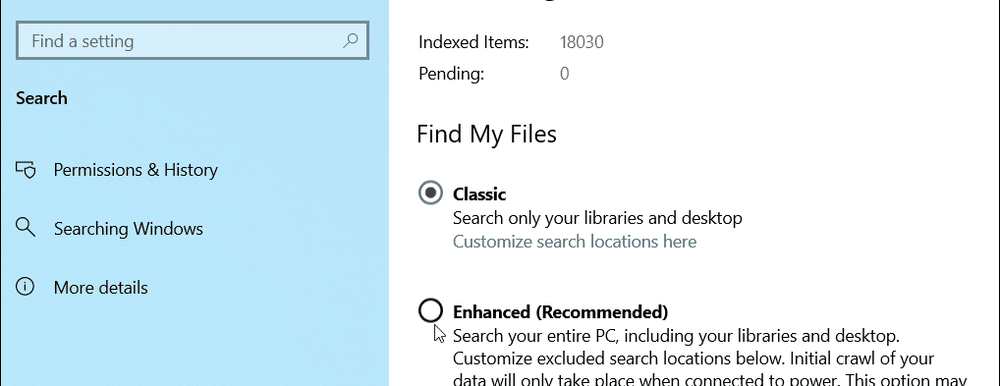
2. Il sistema avvierà un processo di indicizzazione che in genere richiede 15-20 minuti, ma il tuo chilometraggio può variare a seconda del tuo sistema e della quantità di dati che hai. Tieni presente che l'indicizzazione richiede molte risorse di sistema, quindi mentre le cose vengono indicizzate, le prestazioni del tuo sistema potrebbero essere ridotte a meno che, naturalmente, non ci sia un drive SSD NVMe di lusso con un sacco di I / O disco.
Sarai in grado di monitorare gli articoli rimanenti da indicizzare mentre il processo è in esecuzione.
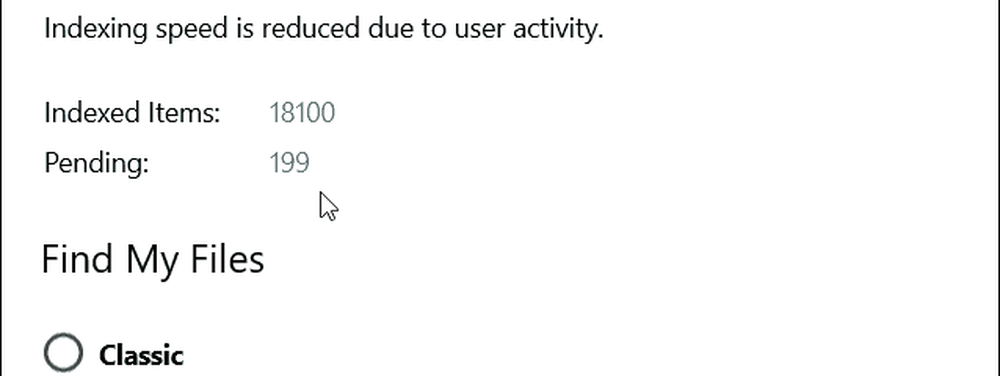
Vale anche la pena notare che qui puoi anche escludere cartelle specifiche dalla ricerca. Questo è un altro modo per aiutare a rendere più veloce la ricerca, dato che Windows non si sta pettinando attraverso una cartella in cui sai che i tuoi file non risiedono. Ad esempio, potresti avere una grande cartella multimediale digitale di cui non hai bisogno per cercare Windows. È anche un buon consiglio per escludere cartelle temporanee e file del sistema operativo in quanto può rallentare le prestazioni del sistema. Basta fare clic su Aggiungi una cartella esclusa e vai alla posizione che vuoi aggiungere.
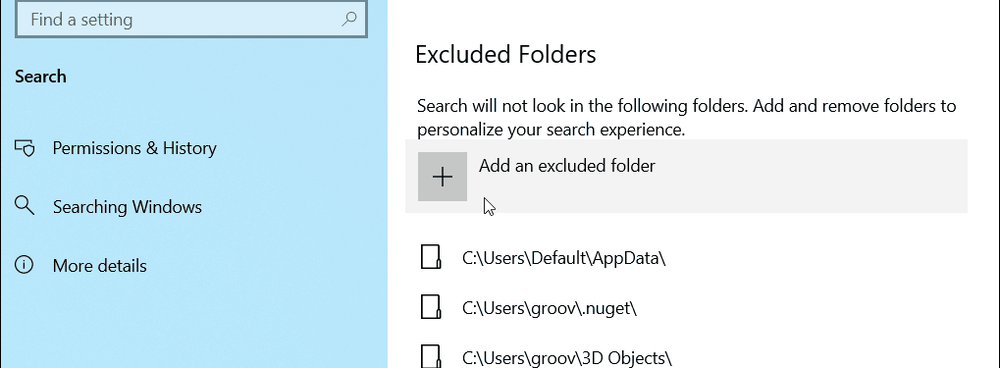
Questo è tutto ciò che c'è da fare. Al termine dell'indicizzazione, dovresti riuscire a trovare tutti i tuoi documenti e altri file più velocemente. Tieni presente che per utilizzare la modalità di ricerca avanzata devi eseguire Windows 10 1903 o versione successiva.


